一步步指南:如何在Linux上安装Apache

Apache是一种开源的Web服务器软件,用于在Web上托管站点。它是世界上最流行的Web服务器之一,可以轻松地在Linux上安装和配置。下面是一个简单的步骤指南,演示如何在Linux上安装Apache。
步骤1:安装Apache
在Linux上安装Apache很简单,只需要在终端中输入以下命令:
sudo apt-get install apache2这个命令将安装最新版本的Apache软件包。在安装过程中,你可能会被要求输入密码。
步骤2:启动Apache
安装完毕后,你需要启动Apache。你可以使用以下命令启动它:
sudo systemctl start apache2这个命令将启动Apache服务器。如果你无法在终端上查看任何错误消息,则说明Apache已成功启动。
步骤3:测试Apache
要测试Apache是否正常工作,请在Web浏览器中输入以下URL:
http://你的Linux服务器的IP地址/如果一切正常,你应该能够看到Apache默认页面。这表明Apache已经成功安装在你的Linux系统上。
步骤4:配置Apache
默认情况下,Apache会使用默认设置运行。如果你想更改其设置,则需要编辑配置文件。要打开Apache配置文件,请在终端中输入以下命令:
sudo nano /etc/apache2/apache2.conf这个命令将打开Apache的主配置文件。在这个文件中,你可以更改几乎所有与Apache相关的设置。编辑完成后,请按Ctrl + X保存文件并退出。
步骤5:重启Apache
在更改Apache配置文件后,你需要重启Apache服务以使更改生效。你可以使用以下命令来重启Apache:
sudo systemctl restart apache2此命令将停止当前运行的Apache服务并重新启动它。
结论:
如此简单,你就已经成功安装了Apache服务器。你可以使用该服务器托管任何站点,并在你的Linux系统上配置各种设置以更好地满足你的需求。
以上就是IT培训机构千锋教育提供的相关内容,如果您有web前端培训,鸿蒙开发培训,python培训,linux培训,java培训,UI设计培训等需求,欢迎随时联系千锋教育。




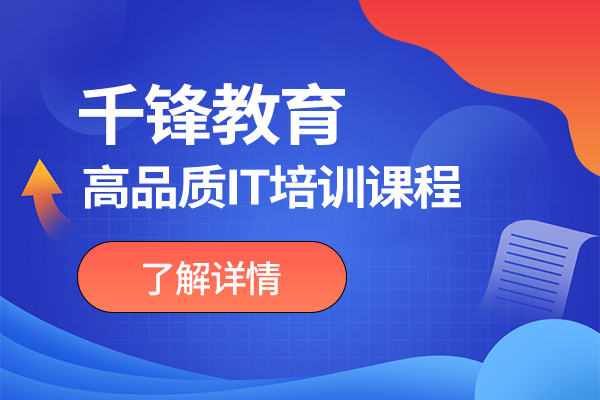
















 京公网安备 11010802030320号
京公网安备 11010802030320号